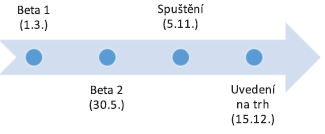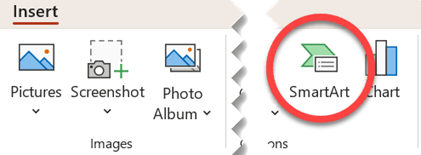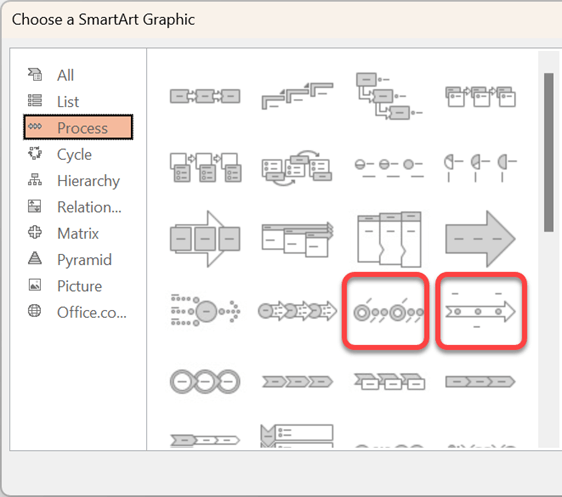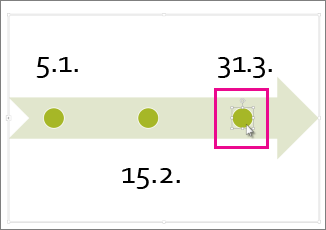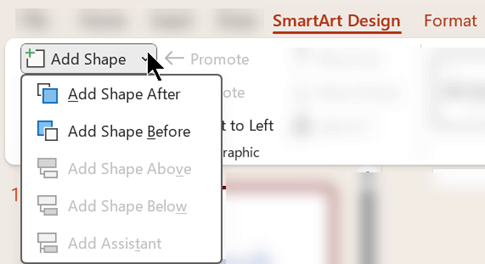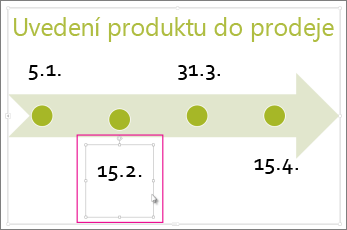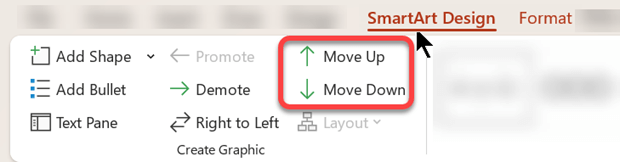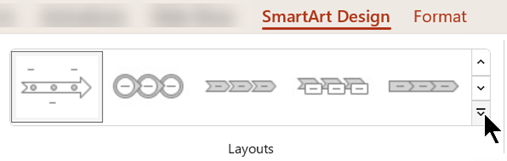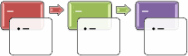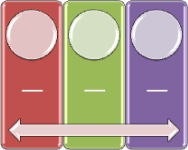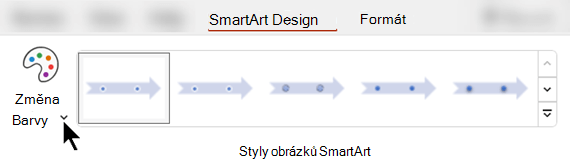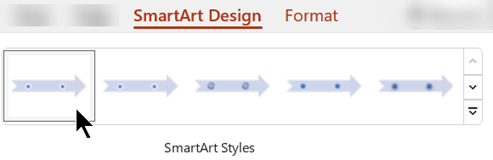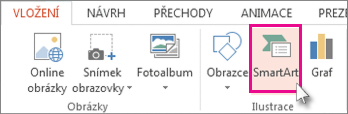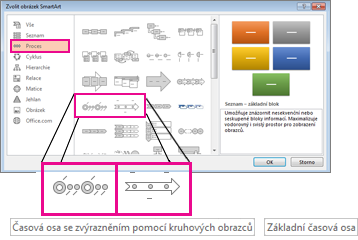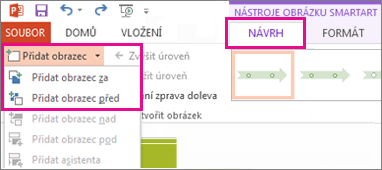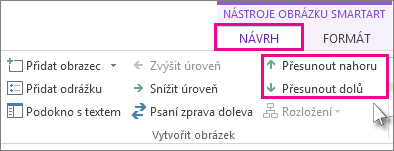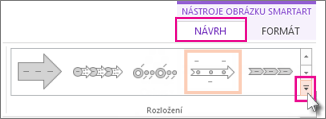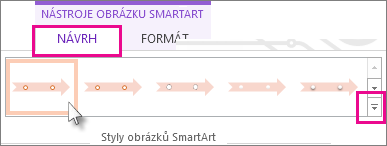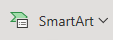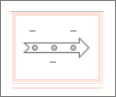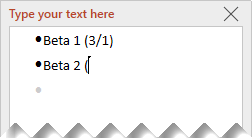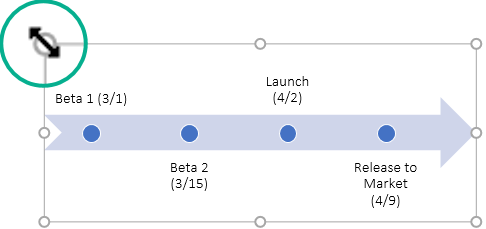Pomocí Obrázek SmartArt můžete vytvořit časovou osu zobrazující cílová data pro zadání nebo projekt.
Vytvoření časové osy
-
Na kartě Vložení klikněte na SmartArt.
-
V galerii Zvolit obrázek SmartArt klikněte na Proces a potom poklikejte na rozložení časové osy.
Tip: Existují dva obrázky SmartArt časové osy: Základní časová osa a Časová osa s kruhovým zvýrazněním, ale můžete také použít téměř jakýkoli obrázek SmartArt související s procesem.
-
Klikněte na [Text] a potom zadejte nebo vložte text do obrázku SmartArt.
Poznámka: Můžete také otevřít podokno textu a napsat text tam. Pokud podokno textu nevidíte, klikněte na kartě Nástroje obrázku SmartArt– Návrh na Podokno textu.
Přidání dalších dat na časovou osu
-
Klikněte na tvar na časové ose.
-
Na kartě Návrhobrázku SmartArt udělejte jednu z těchto věcí:
-
Pokud chcete přidat dřívější datum, klikněte na Přidat obrazec a potom klikněte na Přidat obrazec před.
-
Pokud chcete přidat pozdější datum, klikněte na Přidat obrazec a potom klikněte na Přidat obrazec za.
-
-
Do pole nové datum zadejte požadované datum.
Přesunutí data na časové ose
-
Na časové ose klikněte na datum, které chcete přesunout.
-
Na kartě Návrhobrázku SmartArt udělejte jednu z těchto věcí:
-
Pokud chcete datum přesunout dříve než vybrané datum, klikněte na Přesunout nahoru.
-
Pokud chcete datum přesunout později, než je vybrané datum, klikněte na Přesunout dolů.
-
Změna na odlišné rozložení časové osy
-
Klikněte na časovou osu obrázku SmartArt.
-
Na kartě Návrhobrázku SmartArt klikněte ve skupině Rozložení na Další
Poznámka: Pokud chcete zobrazit jenom časovou osu a rozložení související s procesy, klikněte v dolní části seznamu rozložení na Další rozložení a potom klikněte na Proces.
-
Vyberte časovou osu nebo proces související s obrázkem SmartArt, třeba následující:
-
Pokud chcete zobrazit průběh na časové ose, vyberte Zvýraznění procesu.
-
Chcete-li vytvořit časovou osy s obrázky a fotkami, klikněte na Nepřetržitý seznam obrázků. Kruhové obrazce jsou navrženy tak, aby obsahovaly obrázky.
-
Změna barev časové osy
-
Klikněte na časovou osu obrázku SmartArt.
-
Na kartě Návrhobrázku SmartArt vyberte Změnit barvy.
Poznámka: Pokud nevidíte kartu Nástroje obrázku SmartArt– Návrh , zkontrolujte, jestli jste vybrali časovou osu.
-
Klikněte na požadovanou barevnou kombinaci.
Tip: Umístěte ukazatel myši na libovolnou kombinaci, abyste viděli náhled toho, jak barvy vypadají na časové ose.
Použití stylu obrázku SmartArt
Styl SmartArt používá kombinaci efektů, jako je styl čáry, zkosení nebo prostorová perspektiva, jedním kliknutím, aby vaše časová osa získala profesionálně elegantní vzhled.
-
Klikněte na časovou osu.
-
Na kartě Návrhobrázku SmartArt klikněte na požadovaný styl.
Tip: Pokud chcete získat další styly, klikněte na Další
Viz také
Vytvoření časové osy
-
Na kartě Vložení klikněte na SmartArt.
-
V galerii Zvolit obrázek SmartArt klikněte na Proces a potom poklikejte na rozložení časové osy.
Tip: Existují dva obrázky SmartArt časové osy: Základní časová osa a Časová osa s kruhovým zvýrazněním, ale můžete také použít téměř jakýkoli obrázek SmartArt související s procesem.
-
Klikněte na [Text] a potom zadejte nebo vložte text do obrázku SmartArt.
Poznámka: Můžete také otevřít podokno textu a napsat text tam. Pokud podokno textu nevidíte, klikněte na kartě Nástroje obrázku SmartArt– Návrh na Podokno textu.
Přidání dalších dat na časovou osu
-
Klikněte na tvar na časové ose.
-
Na kartě Nástroje obrázkuSmartArt – Návrh udělejte jednu z těchto věcí:
-
Pokud chcete přidat dřívější datum, klikněte na Přidat obrazec a potom klikněte na Přidat obrazec před.
-
Pokud chcete přidat pozdější datum, klikněte na Přidat obrazec a potom klikněte na Přidat obrazec za.
-
-
Do pole nové datum zadejte požadované datum.
Přesunutí data na časové ose
-
Na časové ose klikněte na datum, které chcete přesunout.
-
Na kartě Nástroje obrázkuSmartArt – Návrh udělejte jednu z těchto věcí:
-
Pokud chcete datum přesunout dříve než vybrané datum, klikněte na Přesunout nahoru.
-
Pokud chcete datum přesunout později, než je vybrané datum, klikněte na Přesunout dolů.
-
Změna na odlišné rozložení časové osy
-
Klikněte na časovou osu obrázku SmartArt.
-
Na kartě Nástroje obrázku SmartArt –Návrh klikněte ve skupině Rozložení na Další
Poznámka: Pokud chcete zobrazit jenom časovou osu a rozložení související s procesy, klikněte v dolní části seznamu rozložení na Další rozložení a potom klikněte na Proces.
-
Vyberte časovou osu nebo proces související s obrázkem SmartArt, třeba následující:
-
Chcete-li zobrazit průběh časové osy, klikněte na položku Proces se zvýrazněním.
-
Chcete-li vytvořit časovou osy s obrázky a fotkami, klikněte na Nepřetržitý seznam obrázků. Kruhové obrazce jsou navrženy tak, aby obsahovaly obrázky.
-
Změna barev časové osy
-
Klikněte na časovou osu obrázku SmartArt.
-
Na kartě Nástroje obrázku SmartArt– Návrh klikněte na Změnit barvy.
Poznámka: Pokud nevidíte kartu Nástroje obrázku SmartArt– Návrh , zkontrolujte, jestli jste vybrali časovou osu.
-
Klikněte na požadovanou barevnou kombinaci.
Tip: Umístěte ukazatel myši na libovolnou kombinaci, abyste viděli náhled toho, jak barvy vypadají na časové ose.
Použití stylu obrázku SmartArt
Styl SmartArt používá kombinaci efektů, jako je styl čáry, zkosení nebo prostorová perspektiva, jedním kliknutím, aby vaše časová osa získala profesionálně elegantní vzhled.
-
Klikněte na časovou osu.
-
Na kartě Nástroje obrázkuSmartArt – Návrh klikněte na požadovaný styl.
Tip: Pokud chcete získat další styly, klikněte na Další
Viz také
Vytvoření časové osy
-
Na kartě Vložení klikněte na Smart Art.
-
V zobrazené galerii vyberte rozložení časové osy, například tato základní časová osa v části Seznam .
Na snímku se vedle obrázku otevře textový editor, abyste do grafiky mohli snadno přidat slova.
-
V textovém editoru zadejte data a popisy a stiskněte Enter.
-
Volitelně můžete v seznamu s odrážkami vytvořit dílčí položku tak, že kliknete na odrážku s textem, který chcete použít pro dílčí položku, a na kartě Smart Artkliknete na Snížit.
Změna barvy nebo stylu časové osy
Můžete změnit barvu nebo styl obrázku časové osy. Můžete také zvolit úplně jiné rozložení grafiky.
-
Vyberte časovou osu.
-
Vyberte kartu SmartArt na pásu karet a pak vyberte Změnit barvy nebo Styly , aby se zobrazila nabídka dostupných možností pro obrázek časové osy. Klikněte na styl nebo barvu, kterou chcete vybrat.
-
Můžete také zkusit změnit rozložení tak, že otevřete galerii rozložení nalevo od možnosti Změnit barvy. Některé možnosti v oddílech Seznam a Zpracování v galerii jsou vhodné pro časové osy.
Změna velikosti časové osy
Velikost obrázku můžete změnit tak, aby se lépe vešla na snímek.
-
Vyberte časovou osu.
-
Najeďte myší na jeden z rohových úchytů pro změnu velikosti, dokud neuvidíte oboustrannou šipku, a potom kliknutím a tažením změňte velikost časové osy.